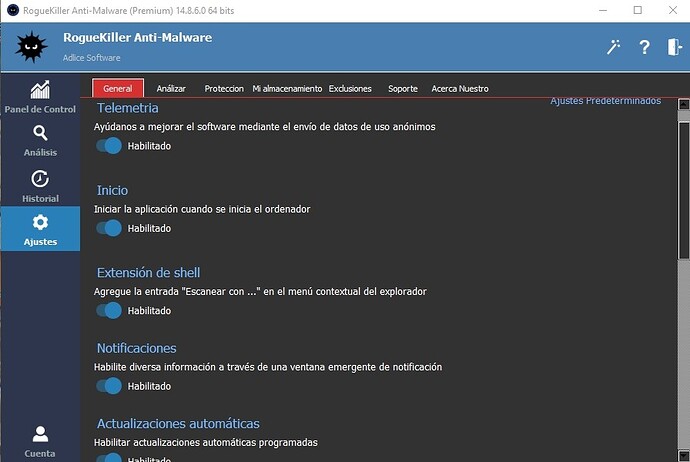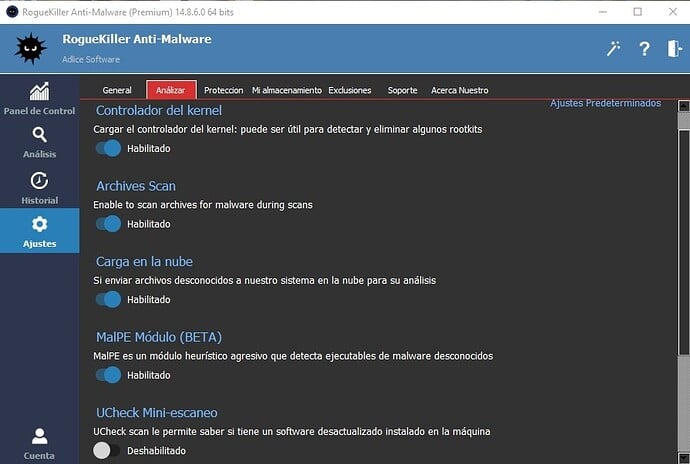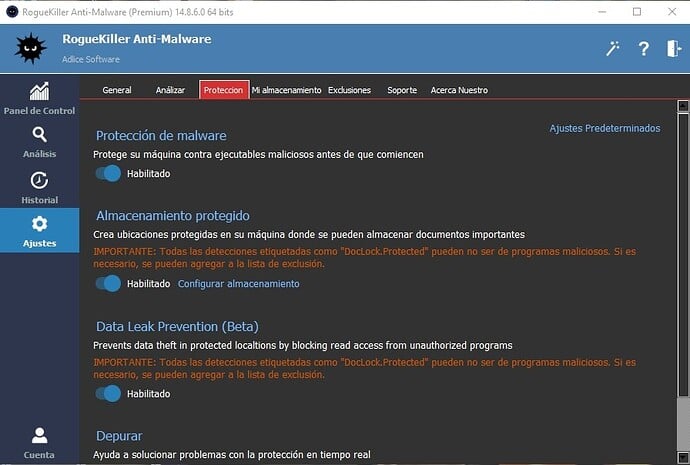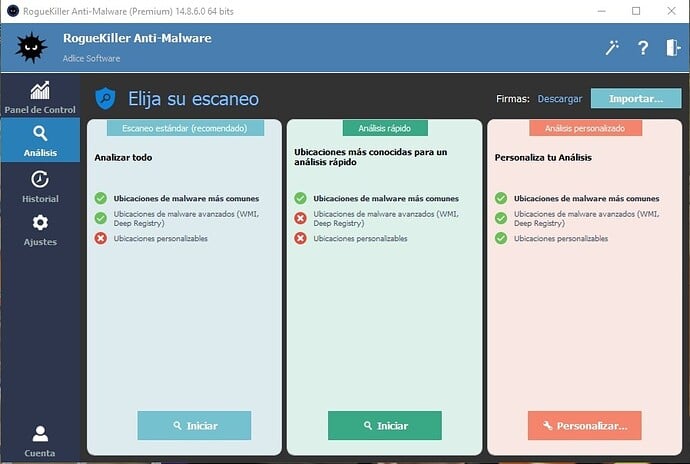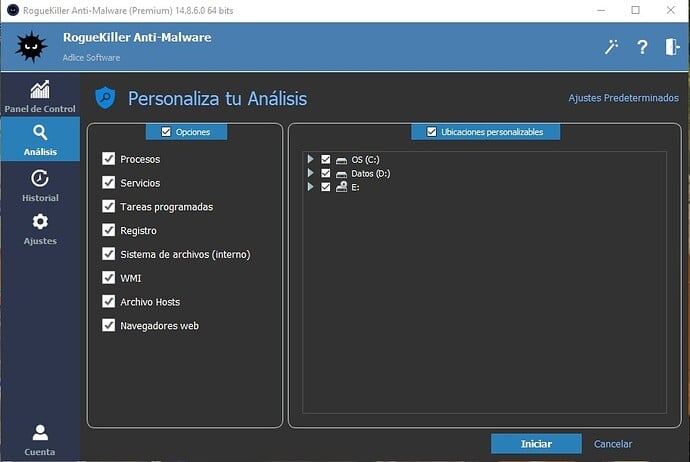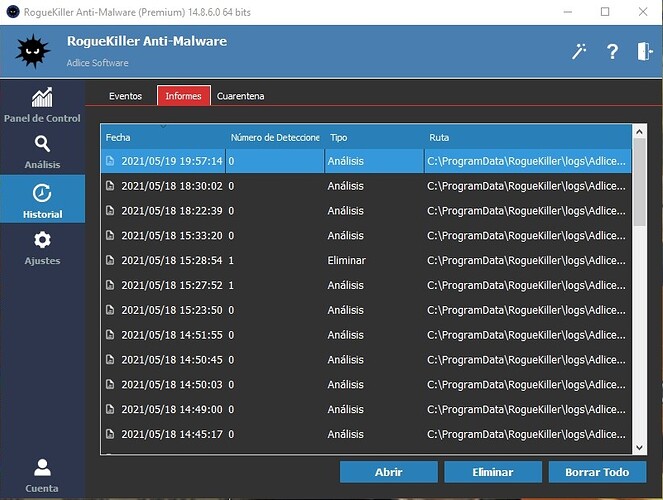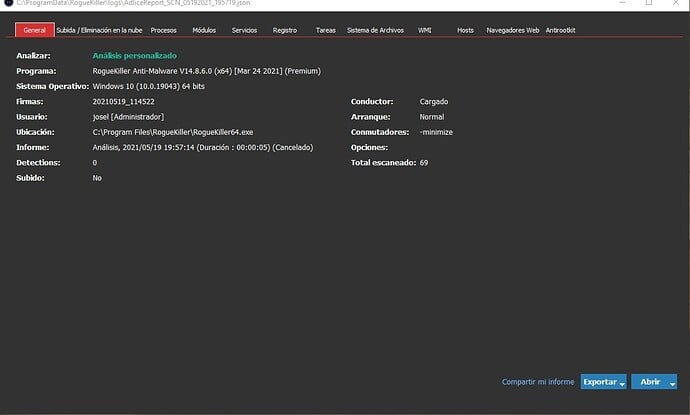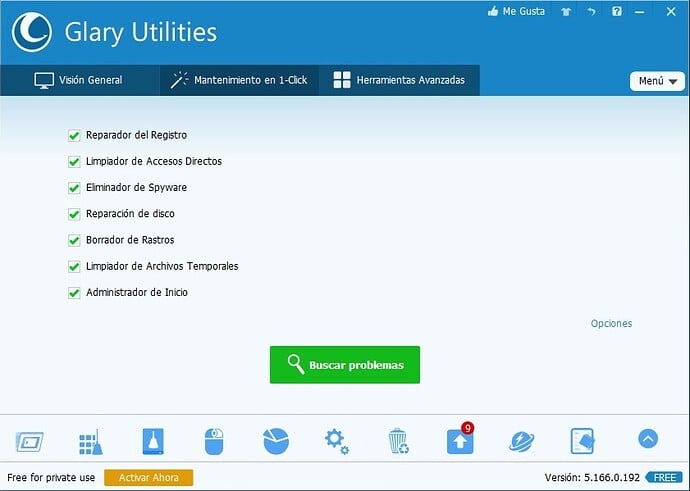Perdón por la demora. Aquí tienes todos los pasos a seguir. Realiza todos los pasos en el orden establecido y sin saltarte ningún paso y no instales nada por tu cuenta que no te haya dicho previamente ya que podría interferir en el proceso de desinfección.
PASO 2: "Manual AdwCleaner" (Sigue los pasos en el orden establecido)
Url descarga “Manual AdwCleaner” y sigue los pasos por el orden establecido: https://forospyware.com/t/manual-de-adwcleaner/98
Manual “Junkware Removal Tool”" y sigue los pasos por el orden establecido:
-
Desactivar momentáneamente el antivirus.
-
Cierra todos los navegadores de internet que tengas abiertos.
-
Ejecutar la herramienta en “El Escritorio” con “Derechos de Administrador” con clic derecho.
-
Pulsar cualquier tecla.
-
Esperar a que termine el proceso, puede demorar unos minutos.
-
Guardar el “Block de Notas” que genera, guardarlo en el escritorio y mandarme dicho informe.
Manual “MalwareByte AntimalwareBytes”:
-
Ejecútalo como administrador y esperas que termine
-
Se abrirá el programa, Click sobre donde pone: “Analizador”.
-
Click donde pone: “Análisis avanzados”.
-
Click en donde sale: “Configurar el análisis”
-. “Tildar” “(Habilitar)” las siguientes pestañas:
-. Analizar objetos de memoria. -. Analizar registro y elementos de inicio. -. Analizar dentro de los archivos.-. Donde pone: Programas potencialmente no deseados (PUP):
-. Marcar opción: "Considerar las deteccines como malware".-. Donde pone: Modificaciones potencialmente no deseadas (PUM):
-. "Marcar opción": "Considerar las detecciones como malware". -
En la parte derecha marcar todas las opciones que te salgan:
-. C:
-. D… y “Marcar” “(Tildar)” todas las opciones que te salgan a ti.
-
Click en la pestaña que pone: “Analizar”
-
Empezará el Análisis en busca de infecciones dejar que analice por completo y no interrumpir el programa hasta que finalice.
-
Una vez finalizado el Análisis, si encuentra amenazas, “HABILITAR” “(TILDAR)” “TODAS” las pestañas que salen y click en la pestaña que pone: “Cuarentena”.
-
Si te pide “Reiniciar el ordenador para poder eliminar las amenazas (Infecciones) encontradas”, “Reinicias”. -. Una vez reiniciado abrir de nuevo el programa y hacer clic en el botón “Ver informe” , se muestra el informe de escaneado que acaba de completar, “Copiar” y “Pegar” dicho informe y “mándame dicho informe”.
Url descarga Manual “Dr.Web Cureit!” y sigue los pasos por el orden establecido: https://forospyware.com/t/manual-dr-web-curelt/142
Url descarga Manual “Eset Online Scaner” y sigue los pasos por el orden establecido: https://forospyware.com/t/manual-de-eset-online-scanner/971
Url descarga Manual “Kaspersky Removal Tool” y sigue los pasos por el orden establecido: https://forospyware.com/t/manual-de-kaspersky-virus-removal-tool/1623
Url descarga Manual “TDSKILLER” y sigue los pasos por el orden establecido: https://forospyware.com/t/manual-de-tdsskiller/5059
Manual “RogueKiller”:
-
Abrir el programa: RogueKiller AntiMalware" con “Derechos de Administrador”
-
Saldrá la ventana principal del programa.
-
En la parte izquierda seleccionar la pestaña que pone: “Ajustes” “General” y dejar marcada las opciones que se reflejan a en la siguiente ventana:
- En la parte izquierda en la misma pestaña “Ajustes” click en la pestaña que pone “Analizar” y dejar habilitadas las siguientes pestañas que aparecen en la siguiente imagen:
- Siguiendo en la misma opción que pone “Ajustes” clikear en la pestaña que pone “Proteccíon” y dejar habilitadas las siguientes opciones que se muestran en la imagen:
- En la parte izquierda click donde pone: “Análisis” y click en la opción que pone: "Personalizar"
- Nos aparecerá la siguiente pantalla, clikear en “TODAS LAS OPCIONES” (HABILITARLAS TODAS) tal y como se refleja en la siguiente imagen y click en la pestaña que pone “Iniciar”:
-
Comentará el Análisis en busca de infecciones. Esperar a que se complete el Análisis.
-
Una vez terminado el Análisis click en donde pone:
-
“Eliminar” o “Cuarentena” o algo similar para que se puedan eliminar las amenazas que haya detectado.
-
Realizado dicho paso, abrir de nuevo el programa, en la parte izquierda, tal y como se refleja en la siguiente imagen, click en la pestaña que pone pone: “Historial” click en la opción que pone: “Informe”.
- En donde pone: “Fecha” seleccionar el informe correspondiente, click en la pestaña que pone: “Abrir” y saldrá la siguiente pantalla, click en la opción que pone “General”, click en la pestaña que pone: “Abrir” y click en donde pone: “Archivo de Texto”. Aparecerá un Block de Notas, guardar dicho Block de Notas en el Escritorio y mandarme mándame dicho informe.
Url descarga “Manual Ccleaner” y sigue los pasos por el orden establecido: https://www.infospyware.com/herramientas/ccleaner/
Manual “Glari Utilities”:
-
Abrir el programa “Glary Utilities” con "Derechos de Administrador"
-
Click donde pone la opción “Mantenimiento en 1-Click” y dejar “Todas las opciones Habilitadas” como se puede observar en esta imagen y click en la pestaña que pone “Buscar problemas”:
- Empezará el proceso. Una vez finalizado dicho proceso click en la pestaña que pone: “Reparar Problemas”. Dejar que termine dicho proceso, empezará a solucionar los problemas encontrados.
Repetir nuevamente todo este procedimiento desde el principio hasta que en todos los recuadros ponga que "NO se han encontrado problemas."
Manual “Inirem”:
-
Descargar IniRem.zip y descomprimir el archivo
-
Doble Clic en el archivo IniRem 3.0.exe
-
Ingresar la pagina de inicio que desee tener y marque las casillas de IE y/o FF.
-
Presionar en el texto botón del programa “Desbloquear”
Manual “Delfix” siga los pasos al pie de la letra y en el orden establecido: https://forospyware.com/t/manual-de-delfix/494
Mándame “Todos los Informes Correspondientes De Todos los Programas” correspondientes, acorde al procedimiento realizado de cada uno de los programas.